Inscrire un agent à l’aide d’un jeton d’accès personnel (PAT)
Spécifiez PAT pour le type d’authentification pendant la configuration de l’agent afin d’utiliser un jeton d’accès personnel pour l’authentification lors de l’inscription de l’agent, puis spécifiez un jeton d’accès personnel (PAT) avec l’étendue Pools d’agents (lecture, gestion) (ou l’étendue Groupe de déploiement (lecture, gestion) pour un agent de groupe de déploiement) pour l’inscription de l’agent.
Un seul PAT peut être utilisé pour l’inscription de plusieurs agents. Le PAT est uniquement utilisé au moment de l’inscription de l’agent, et pas pour la communication ultérieure.
Pour utiliser un PAT avec Azure DevOps Server, votre serveur doit être configuré avec HTTPS. Consultez Paramètres et sécurité des sites web.
Créer un jeton d’accès personnel pour l’inscription de l’agent
- Connectez-vous avec le compte d’utilisateur que vous envisagez d’utiliser dans votre portail web Azure DevOps Server (
https://{your-server}/DefaultCollection/).
- Connectez-vous avec le compte d’utilisateur que vous envisagez d’utiliser dans votre organisation Azure DevOps (
https://dev.azure.com/{Your_Organization}).
Ouvrez votre profil à partir de votre page d’accueil. Accédez à vos détails de sécurité.
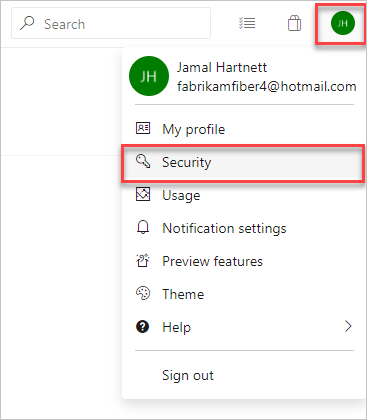
Créez un jeton d’accès personnel.
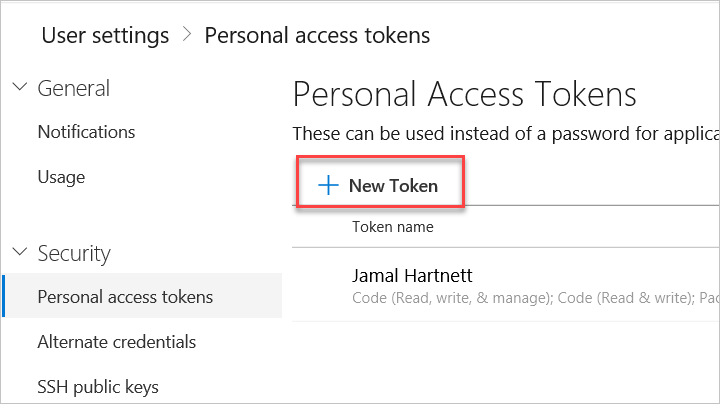
Remarque
Si vous configurez un agent de groupe de déploiement ou si vous voyez une erreur à l’inscription d’une ressource d’environnement de machine virtuelle, vous devez définir l’étendue du jeton d’accès personnel (PAT, personal access token) sur Toutes les organisations accessibles.
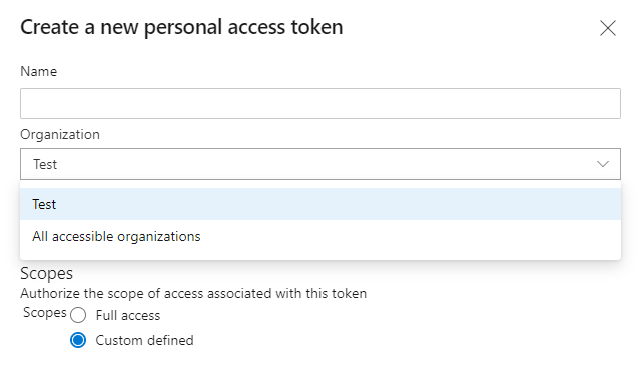
À partir de votre page d’hébergement, ouvrez vos paramètres utilisateur, puis sélectionnez Jetons d’accès personnels.
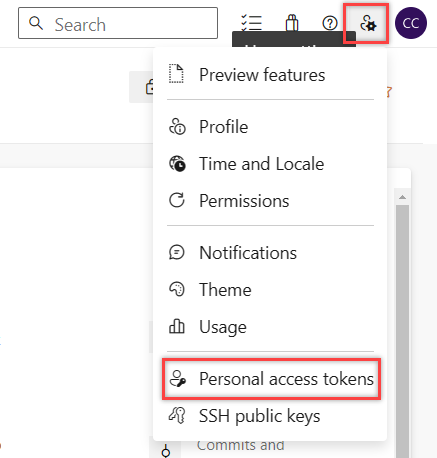
Créez un jeton d’accès personnel.
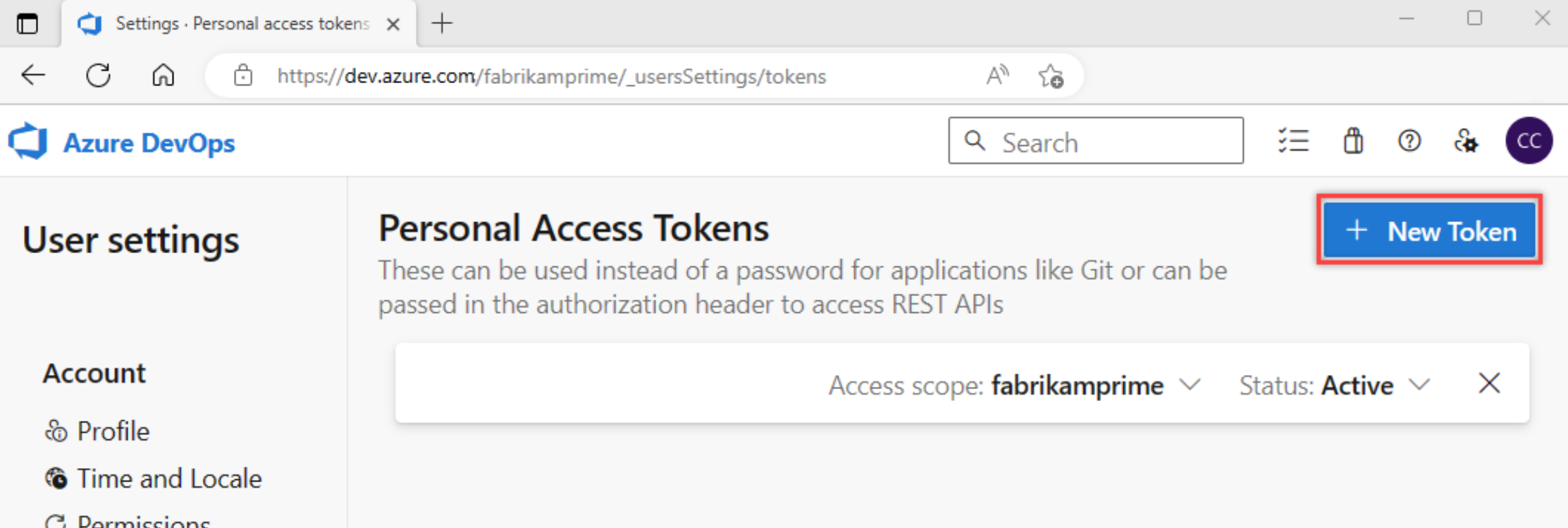
Pour l’étendue, sélectionnez Pools d’agents (lire, gérer) et vérifiez que toutes les autres cases sont désactivées. S’il s’agit d’un agent de groupe de déploiement, pour l’étendue, sélectionnez Groupe de déploiement (lire, gérer) et vérifiez que toutes les autres cases sont désactivées.
Sélectionnez Afficher toutes les étendues en bas de la fenêtre Créer un jeton d’accès personnel pour voir la liste complète des étendues.
Copiez le jeton. Vous utiliserez ce jeton quand vous configurerez l’agent.
Remarque
Lorsque vous utilisez PAT comme méthode d’authentification, le jeton PAT est utilisé uniquement pour la configuration initiale de l’agent. En savoir plus sur Communication avec Azure Pipelines ou TFS.